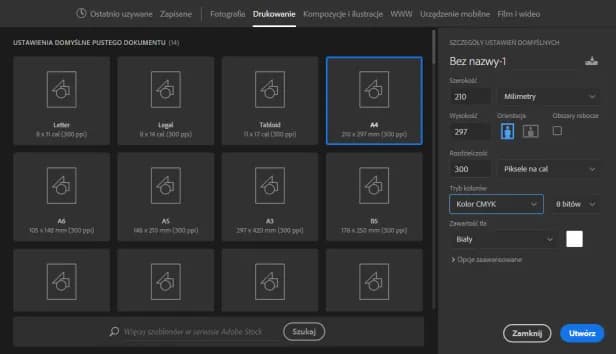Przygotowanie pliku do druku w programie Adobe Photoshop to kluczowy krok, który może zadecydować o jakości końcowego wydruku. Aby uzyskać najlepsze rezultaty, należy zwrócić uwagę na kilka istotnych aspektów, takich jak rozmiar dokumentu, rozdzielczość oraz odpowiednie ustawienia kolorów. Właściwe przygotowanie pliku nie tylko wpływa na estetykę wydruku, ale także na jego trwałość i zgodność z wymaganiami drukarni.
W tym artykule omówimy, jak uniknąć najczęstszych błędów podczas przygotowywania pliku do druku w Photoshopie. Przedstawimy kluczowe zasady dotyczące ustawień dokumentu, konwersji kolorów, dodawania spadów oraz marginesów, a także przygotowania tekstów i grafik. Dzięki tym informacjom będziesz mógł stworzyć profesjonalnie wyglądający projekt, który spełni oczekiwania zarówno Twoje, jak i drukarni.
Najważniejsze informacje:
- Ustaw rozmiar dokumentu zgodnie z wymiarami końcowego wydruku, np. A4.
- Rozdzielczość pliku powinna wynosić 300 dpi dla wysokiej jakości druku.
- Przygotuj projekt w przestrzeni kolorów CMYK, aby uniknąć błędów kolorystycznych.
- Dodaj spady o szerokości 3-5 mm, aby zapewnić pełne pokrycie kolorami po przycięciu.
- Ustal bezpieczne marginesy na poziomie 2-5 mm, aby uniknąć obcięcia ważnych elementów.
- Konwertuj czcionki na krzywe, aby uniknąć problemów z wyświetlaniem w drukarni.
- Zapisz plik w formacie PDF lub TIFF, aby zapewnić jego akceptację przez drukarnie.
Jak ustawić dokument w Photoshopie do druku, aby uniknąć problemów?
Aby prawidłowo przygotować plik do druku w programie Adobe Photoshop, kluczowe jest odpowiednie ustawienie dokumentu. Rozmiar pracy powinien odpowiadać wymiarom końcowego wydruku, co oznacza, że musisz wybrać format zgodny z wymaganiami drukarni. Na przykład, jeśli zamierzasz wydrukować ulotki w formacie A4, dokument powinien mieć wymiary 210 x 297 mm. Właściwy wybór formatu ma ogromne znaczenie, ponieważ zapewnia, że projekt będzie wyglądał tak, jak zamierzasz, bez niepożądanych obcięć czy deformacji.
Ważnym aspektem jest również wybór odpowiedniej rozdzielczości dla dokumentu. Zazwyczaj zaleca się ustawienie rozdzielczości na 300 pikseli na cal (dpi), aby uzyskać wysoką jakość druku. W przypadku większych wydruków, takich jak banery, można zastosować niższą rozdzielczość, np. 100 dpi. Ustawienie tych parametrów na początku pracy pomoże uniknąć problemów związanych z jakością druku i zapewni, że wydruk będzie ostry oraz wyraźny.Wybór odpowiedniego formatu i rozmiaru dokumentu
Wybór odpowiedniego formatu i rozmiaru dokumentu jest kluczowy dla sukcesu projektu. Różne projekty wymagają różnych formatów, dlatego warto znać standardowe wymiary, które są powszechnie stosowane w druku. Na przykład, format A4 jest najczęściej używany do dokumentów, podczas gdy A5 jest popularny w przypadku ulotek. Wybierając odpowiedni rozmiar, możesz uniknąć niepotrzebnych problemów z obcinaniem lub deformacją obrazu podczas druku.
Ustalenie rozdzielczości dla wysokiej jakości druku
Rozdzielczość jest jednym z najważniejszych czynników wpływających na jakość druku. Dla większości projektów, zaleca się ustawienie rozdzielczości na 300 dpi, co zapewnia wyraźny i szczegółowy obraz. W przypadku dużych wydruków, takich jak plakaty czy banery, można zastosować rozdzielczość 100 dpi, co jest wystarczające, ponieważ z reguły są one oglądane z większej odległości. Pamiętaj, że zbyt niska rozdzielczość może prowadzić do rozmycia i utraty szczegółów, co negatywnie wpłynie na końcowy efekt wizualny.
- Format A4: 210 x 297 mm
- Format A5: 148 x 210 mm
- Format A3: 297 x 420 mm
Jak prawidłowo skonfigurować kolory w Photoshopie dla druku?
Właściwa konfiguracja kolorów w programie Adobe Photoshop jest kluczowa dla uzyskania wyjątkowej jakości druku. W druku najczęściej wykorzystuje się przestrzeń kolorów CMYK, która różni się od RGB, używanego głównie w mediach cyfrowych. Zmiana trybu kolorów z RGB na CMYK jest niezbędna, aby kolory na wydruku odpowiadały tym, które widzimy na ekranie. Niewłaściwe ustawienia mogą prowadzić do niepożądanych zmian kolorystycznych, które mogą zrujnować efekt końcowy.
Warto również pamiętać, że kolory w trybie CMYK są bardziej ograniczone niż w RGB, co oznacza, że niektóre odcienie mogą wyglądać inaczej po wydrukowaniu. Dlatego tak ważne jest, aby przeprowadzić konwersję na początku procesu projektowania, aby mieć czas na ewentualne poprawki. Przestrzeń kolorów ma ogromny wpływ na to, jak projekt będzie wyglądał po wydrukowaniu, dlatego warto poświęcić czas na dokładne ustawienie kolorów.
Zmiana trybu kolorów z RGB na CMYK dla lepszych efektów
Aby zmienić tryb kolorów w Photoshopie, wystarczy przejść do menu „Obraz” i wybrać „Tryb”, a następnie „CMYK Color”. Ta prosta operacja pozwala na dostosowanie kolorów projektu do wymogów druku. Zmiana trybu kolorów jest istotna, ponieważ kolory wyświetlane na monitorze w RGB mogą różnić się od tych, które zostaną wydrukowane w CMYK. Dlatego warto to zrobić na samym początku, aby uniknąć rozczarowań przy odbiorze gotowego wydruku.
Jak unikać błędów kolorystycznych podczas konwersji
Podczas konwersji kolorów z RGB na CMYK, można napotkać kilka typowych błędów, które mogą wpłynąć na jakość druku. Najczęstsze to utrata intensywności kolorów oraz niezgodność odcieni. Aby tego uniknąć, warto korzystać z profilów kolorów dostosowanych do konkretnej drukarni. Zawsze sprawdzaj, jakie profile są akceptowane przez drukarnię, aby zapewnić, że kolory będą odwzorowane jak najdokładniej. Dodatkowo, przed finalizacją projektu, dobrze jest wykonać próbny wydruk, aby zobaczyć, jak kolory prezentują się na papierze.
| Tryb kolorów | Przeznaczenie |
|---|---|
| RGB | Wyświetlanie na ekranach (komputery, telewizory) |
| CMYK | Druk (drukarnie) |
Czytaj więcej: Jak rozmyć tło w Photoshopie - proste metody na idealne efekty
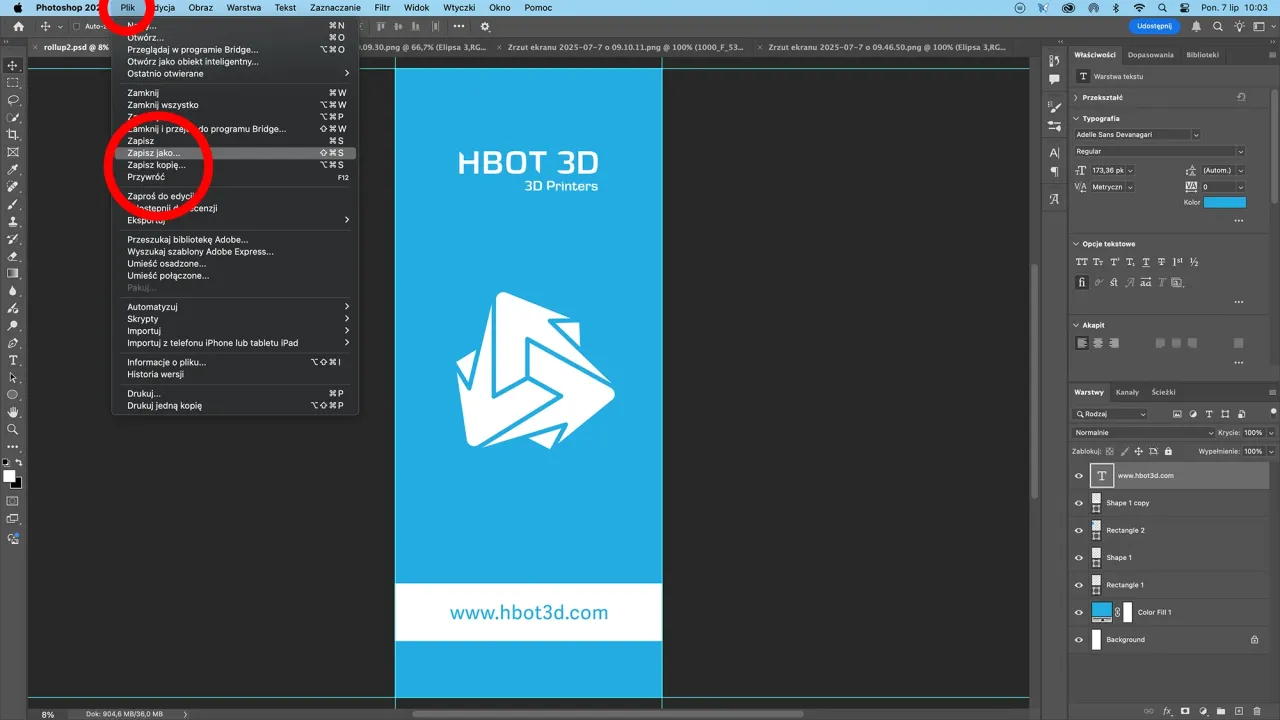
Jak dodać spady i marginesy do projektu w Photoshopie?
Dodawanie spadów i marginesów do projektu w Photoshopie jest kluczowe dla uzyskania profesjonalnego efektu w druku. Spady to nadmiar obszaru roboczego, który zapewnia, że elementy graficzne sięgają do samej krawędzi wydruku, co zapobiega nieestetycznym białym krawędziom po przycięciu. Zazwyczaj zaleca się, aby spady wynosiły od 3 do 5 mm z każdej strony. Z kolei marginesy to strefy, w których ważne elementy, takie jak tekst czy logo, powinny być umieszczone z odpowiednim odsunięciem od krawędzi, aby uniknąć ich przypadkowego obcięcia.
Ustawienie odpowiednich spadów i marginesów jest istotne, ponieważ różne formaty wydruku mogą wymagać różnych wartości. Na przykład, w przypadku standardowych ulotek A4, marginesy powinny mieć co najmniej 2-5 mm, aby zapewnić, że żadne istotne informacje nie zostaną obcięte. Właściwe przygotowanie tych elementów pozwoli na uzyskanie estetycznego i profesjonalnego wyglądu końcowego produktu.
Obliczanie odpowiednich wartości spadów dla różnych formatów
Aby obliczyć wartości spadów dla różnych formatów, należy wziąć pod uwagę docelowy rozmiar wydruku oraz specyfikacje drukarni. Standardowe spady wynoszą zazwyczaj od 3 do 5 mm, ale mogą się różnić w zależności od wymagań konkretnej drukarni. W przypadku większych formatów, takich jak plakaty, można zastosować większe spady, aby zapewnić pełne pokrycie kolorami. Ważne jest, aby przed rozpoczęciem pracy skonsultować się z drukarnią, aby upewnić się, że wybrane wartości są zgodne z ich wymaganiami.
- Format A4: spad 3 mm
- Format A5: spad 3 mm
- Format A3: spad 5 mm
Ustawienie bezpiecznych marginesów, aby uniknąć obcięcia
Ustawienie bezpiecznych marginesów w Photoshopie jest kluczowe, aby zapewnić, że ważne elementy projektu, takie jak tekst czy logo, nie zostaną przypadkowo obcięte podczas druku. Zazwyczaj zaleca się, aby marginesy wynosiły od 2 do 5 mm od krawędzi dokumentu. To pozwala na zachowanie odpowiedniego odstępu od krawędzi cięcia, co jest szczególnie istotne w przypadku projektów, które są intensywnie zadrukowane lub mają skomplikowane elementy graficzne. Przed rozpoczęciem pracy warto również skonsultować się z drukarnią, aby upewnić się, że ich wymagania dotyczące marginesów są spełnione.
W przypadku projektów takich jak ulotki czy plakaty, odpowiednie marginesy są niezbędne, aby uniknąć nieestetycznych efektów wizualnych. Ustawiając marginesy, pamiętaj, aby nie umieszczać krytycznych informacji zbyt blisko krawędzi, co może prowadzić do ich obcięcia. Dobrą praktyką jest również użycie siatki pomocniczej w Photoshopie, aby dokładnie zdefiniować obszar roboczy i upewnić się, że wszystkie kluczowe elementy znajdują się w bezpiecznej strefie.
Konwersja czcionek na krzywe, aby zapobiec błędom
Konwersja czcionek na krzywe jest kluczowym krokiem w przygotowaniu pliku do druku w programie Adobe Photoshop. Proces ten polega na przekształceniu tekstu w wektory, co eliminuje ryzyko, że czcionki nie będą poprawnie wyświetlane w drukarni. Dzięki temu, nawet jeśli drukarnia nie ma zainstalowanej konkretnej czcionki, tekst będzie wyglądał dokładnie tak, jak zaplanowano. Warto to zrobić przed zapisaniem pliku, aby uniknąć problemów z formatowaniem i zapewnić, że wszystkie elementy projektu będą zgodne z zamierzeniami.
Ustalanie odpowiedniej rozdzielczości dla obrazów i zdjęć
Ustalenie odpowiedniej rozdzielczości dla obrazów i zdjęć jest kluczowe dla jakości druku. Zazwyczaj, dla zdjęć i grafik bitmapowych, zaleca się ustawienie rozdzielczości na 300 dpi, co zapewnia wyraźny i szczegółowy wydruk. Dla obrazów używanych w większych formatach, takich jak plakaty, można zastosować niższą rozdzielczość, np. 150 dpi, jednak nie powinno to być poniżej 100 dpi, aby zachować akceptowalną jakość. Dobrze jest również pamiętać, że obrazy powinny być w odpowiednim formacie, takim jak TIFF lub PSD, aby zapewnić najlepszą jakość w druku.
- Zdjęcia: 300 dpi dla wysokiej jakości druku
- Plakaty: 150 dpi dla dużych formatów
- Obrazy bitmapowe: 300 dpi dla najlepszych efektów
Jak wykorzystać efekty specjalne w druku, aby wyróżnić projekt?
Wykorzystanie efektów specjalnych w druku może znacząco zwiększyć atrakcyjność Twojego projektu i przyciągnąć uwagę odbiorców. Techniki takie jak lakierowanie UV, foliowanie czy tłoczenie mogą dodać wymiaru i tekstury, co sprawia, że projekt staje się bardziej interaktywny. Na przykład, zastosowanie lakieru UV na wybranych elementach graficznych może stworzyć efekt kontrastu, który przyciąga wzrok i podkreśla kluczowe informacje. Warto również rozważyć użycie papierów o różnych fakturach lub kolorach, co może dodatkowo wzbogacić wizualny odbiór projektu.
W przyszłości, rozwój technologii druku cyfrowego umożliwi jeszcze bardziej zaawansowane efekty, takie jak druk z zastosowaniem atramentów metalicznych czy efekty 3D. Te innowacje nie tylko zwiększą możliwości kreatywne, ale także pozwolą na tworzenie unikalnych produktów, które wyróżnią się na tle konkurencji. Dlatego warto być na bieżąco z nowinkami w branży druku, aby w pełni wykorzystać potencjał swojego projektu i dostarczyć odbiorcom niezapomnianych wrażeń.